Poznámka
Přístup k této stránce vyžaduje autorizaci. Můžete se zkusit přihlásit nebo změnit adresáře.
Přístup k této stránce vyžaduje autorizaci. Můžete zkusit změnit adresáře.
Západ slunce konektoru rozhraní API Socialbakers je naplánován na 1. srpna 2024. Nezapomeňte provést požadované změny předem. Další informace získáte od zástupce společnosti Emplifi.
Poznámka:
Následující článek o konektoru poskytuje Socialbakers (nyní Emplifi), vlastník tohoto konektoru a člen programu Microsoft Power Query Connector Certification Program. Pokud máte dotazy týkající se obsahu tohoto článku nebo máte změny, které byste v tomto článku chtěli udělat, navštivte web Emplifi a použijte kanály podpory.
Shrnutí
| Položka | Popis |
|---|---|
| Stav vydání | Beta |
| Produkty | Power BI (sémantické modely) Power BI (toky dat) Prostředky infrastruktury (Tok dat Gen2) |
| Podporované typy ověřování | Basic |
| Referenční dokumentace k funkcím | — |
Poznámka:
Některé funkce můžou být přítomné v jednom produktu, ale ne jiné kvůli plánům nasazení a možnostem specifickým pro hostitele.
Požadavky
Chcete-li použít konektor Socialbakers (Emplifi), musíte mít socialbakers (Emplifi) přihlašovací údaje (token a tajný kód). Pokud ho nemáte, obraťte se na tým podpory Emplifi. Přihlašovací údaje uživateli umožňují získat data a metriky z profilů, které uživatel přidal do platformy Emplifi.
Podporované možnosti
- Import
Připojení k rozhraní API socialbakers z Power BI Desktopu
Ověřování
Po prvním spuštění konektoru se vyžaduje ověřování. Do nového modálního okna zadejte token a tajný kód. Přihlašovací údaje vám může poskytnout tým podpory Emplifi.
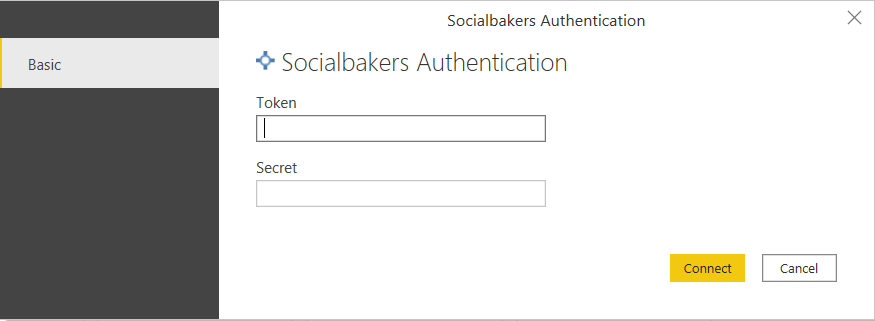
Jakmile se přihlásíte, power BI automaticky uloží ověřovací informace pro budoucí použití. Najdete ho v části Možnosti souboru>a nastavení>Globální oprávnění pro nastavení>zdroje dat.
Oprávnění je možné kdykoli vymazat (nebo upravit) a zadat nové přihlašovací údaje.
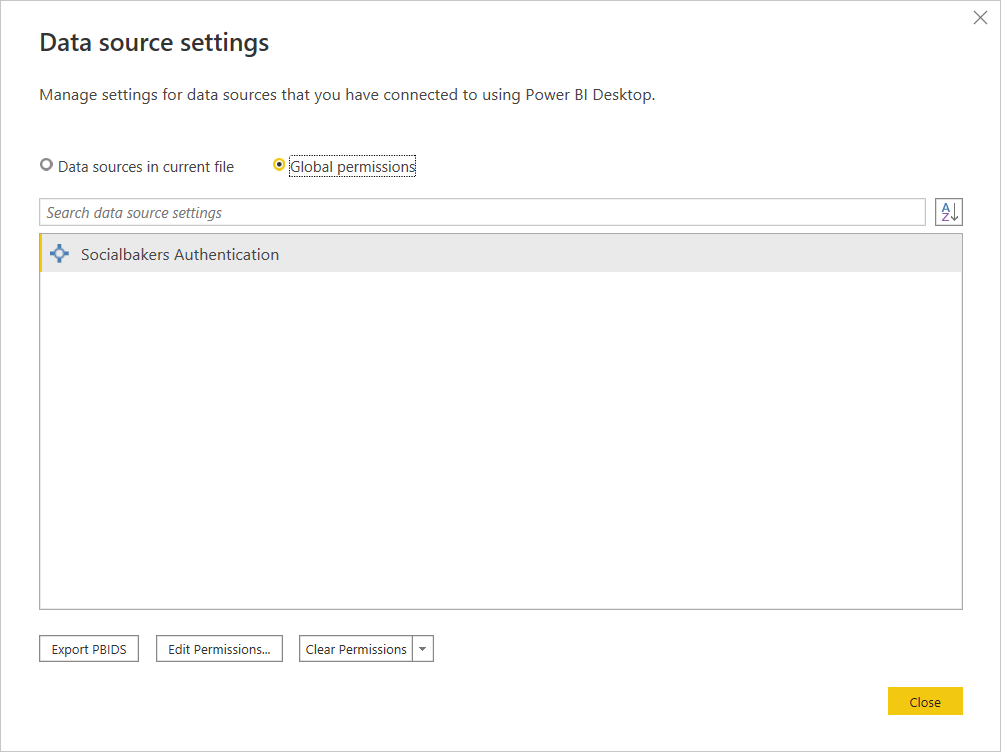
Navigátor
Po ověření se otevře okno Navigátoru. Tady můžete vybrat všechny možné zdroje dat.
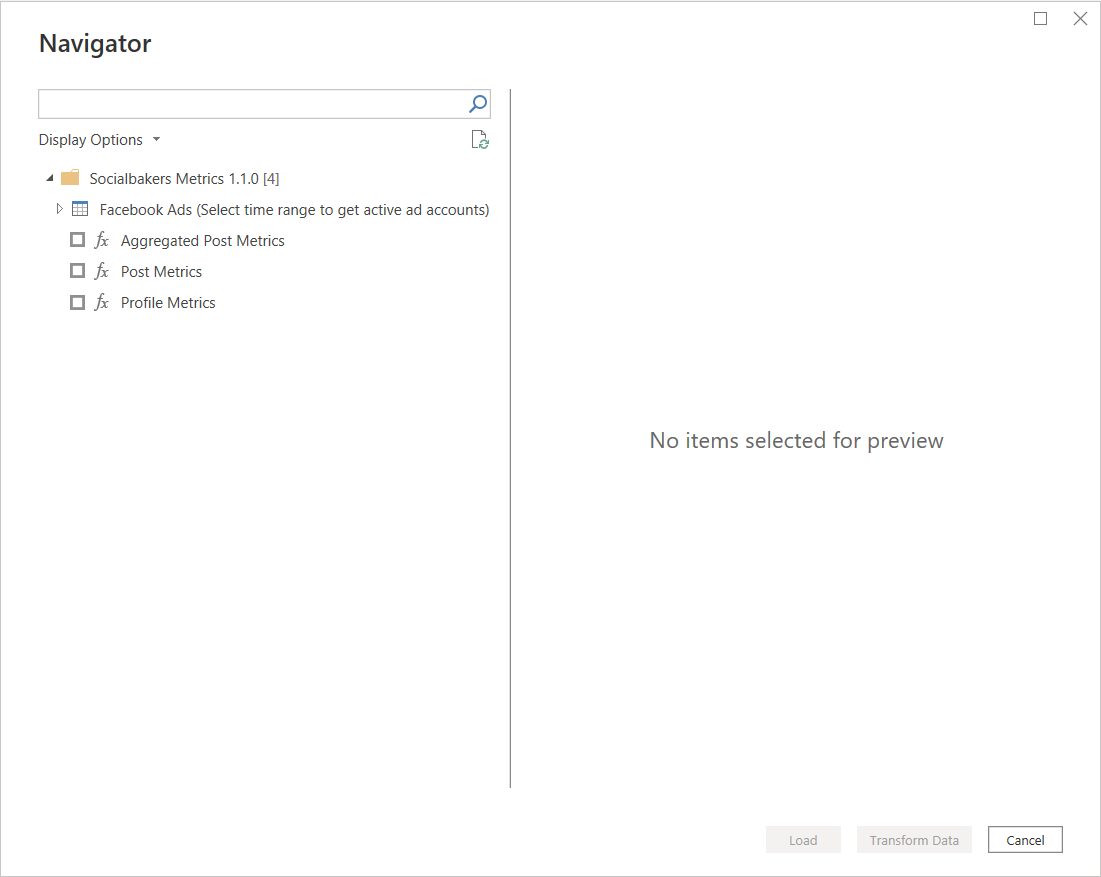
Ne všechny zdroje dat jsou stejné. Rozdíly jsou popsány později.
Příklad využití
Vyberte zdroj dat, se kterým chcete pracovat, zaškrtnutím políčka.
- Parametry lze vybrat v pravé části navigátoru.
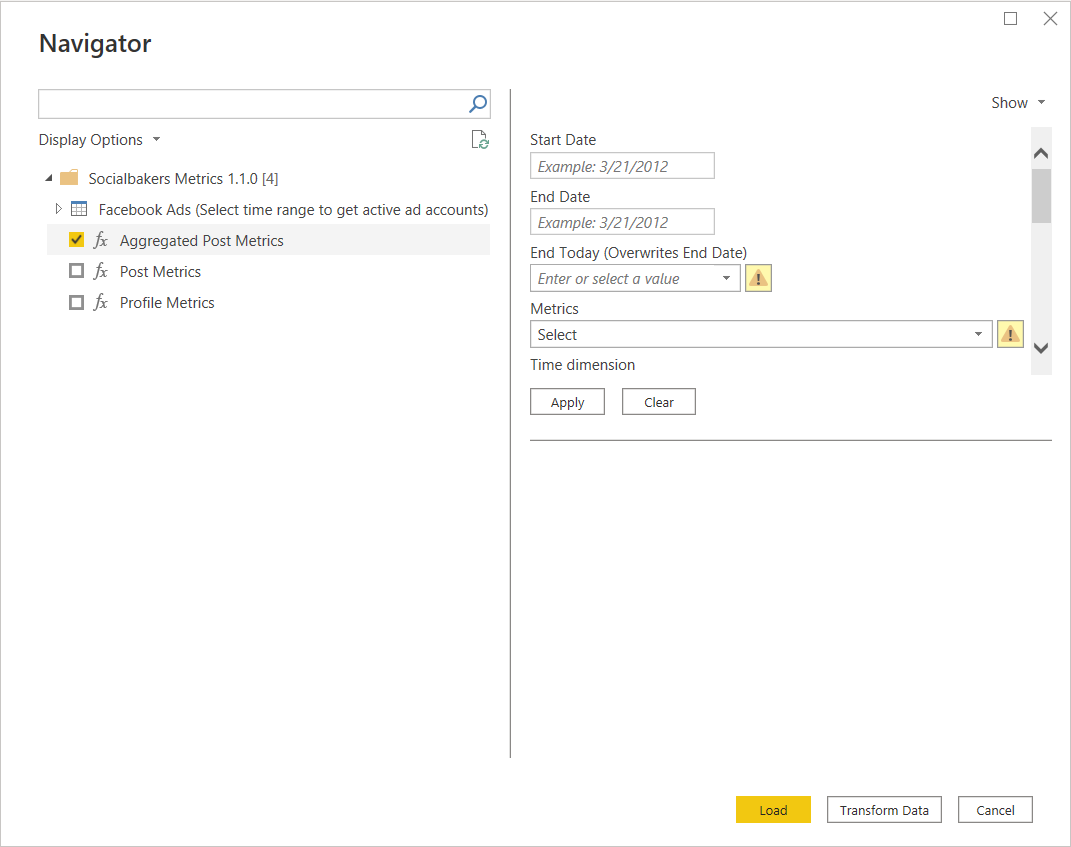
Zadejte data a v části Parametry vyberte metriky. Další podrobnosti o metrikách najdete v dokumentaci k rozhraní API socialbakers.
- Příklad výběru je následující:
- Počáteční datum:
07/01/2021 - Koncové datum:
07/30/2021 - Ukončit dnes:
No - Metrika:
engagement_rate (FB, IG, TW, YT, VK), likes(FB, IG, TW, YT) - Časová dimenze:
day - Dimenze:
profile - Profily Facebook:
Emplifi (<profile_id>) - Profily Instagram:
Emplifi (<profile_id>) - Profily YouTube:
Emplifi (<profile_id>)
- Počáteční datum:
- Příklad výběru je následující:
Po výběru všech požadovaných parametrů vyberte Použít.
Poznámka:
Ne všechny parametry jsou explicitně povinné, ale můžou být potřeba pro konkrétní výběry. Výběr profilu je například volitelný, ale přesto potřebujete vybrat některé profily, abyste získali nějaká data.
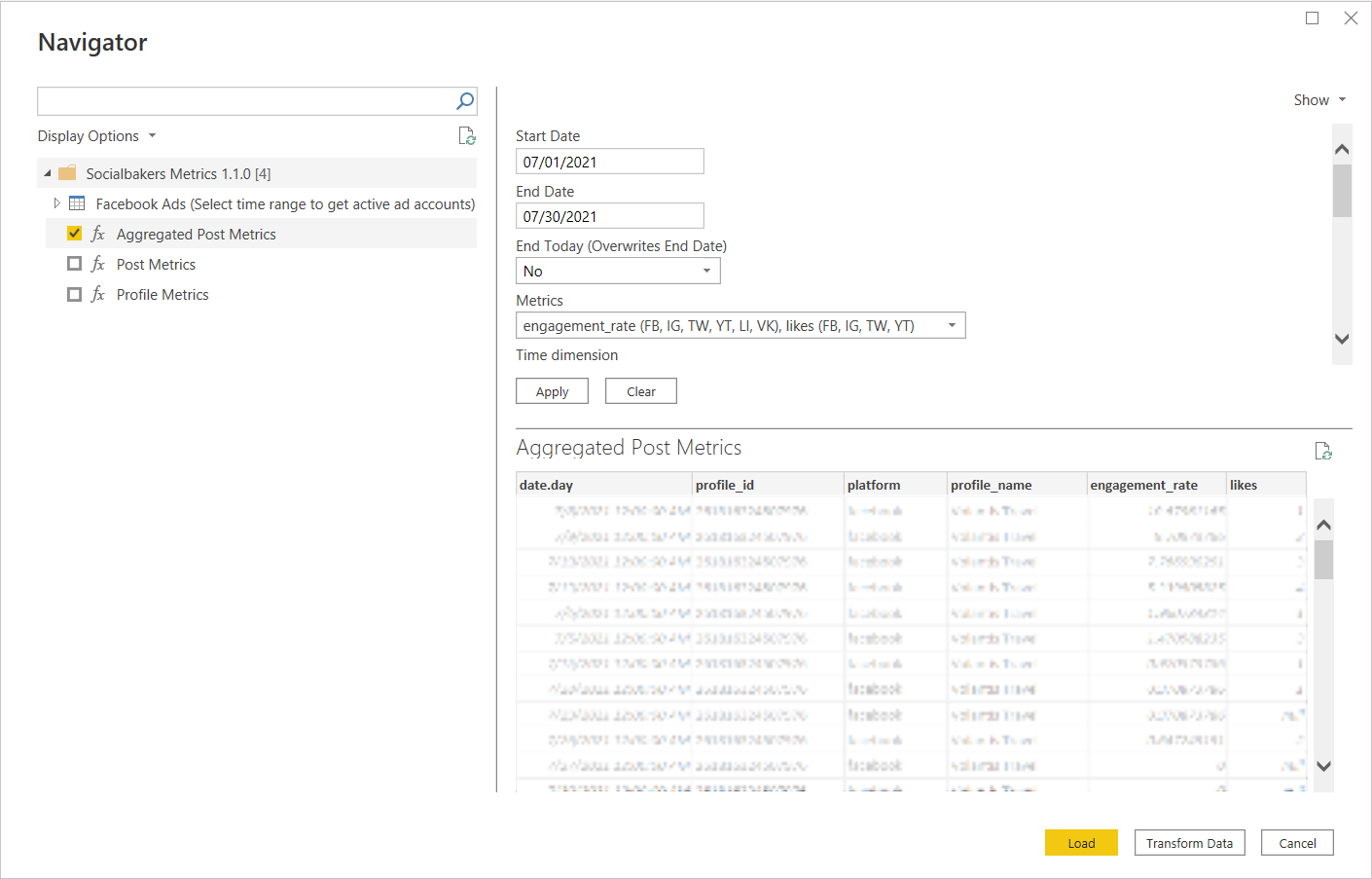
Jakmile vyberete všechna data a metriky, použijte tlačítko Načíst k načtení dat do sestavy. Před načtením do sestavy je také možné transformovat data .
Poznámka:
Můžete vybrat více než jeden zdroj dat tak, že zkontrolujete více políček, nastavíte jejich parametry a pak vyberete Načíst.
Zdroj dat facebookových reklam
Facebook Ads je trochu konkrétnější zdroj dat, který se liší od ostatních zdrojů. Všechny ostatní zdroje (například Aggregated Post Metrics, Post Metrics, Profile Metrics) se řídí stejným postupem, jak je popsáno výše. FacebookOvé reklamy mají další krok, který je potřeba provést před nastavením parametrů.
Když je tato možnost vybraná, facebookové reklamy poprvé zobrazí seznam posledních 12 měsíců.
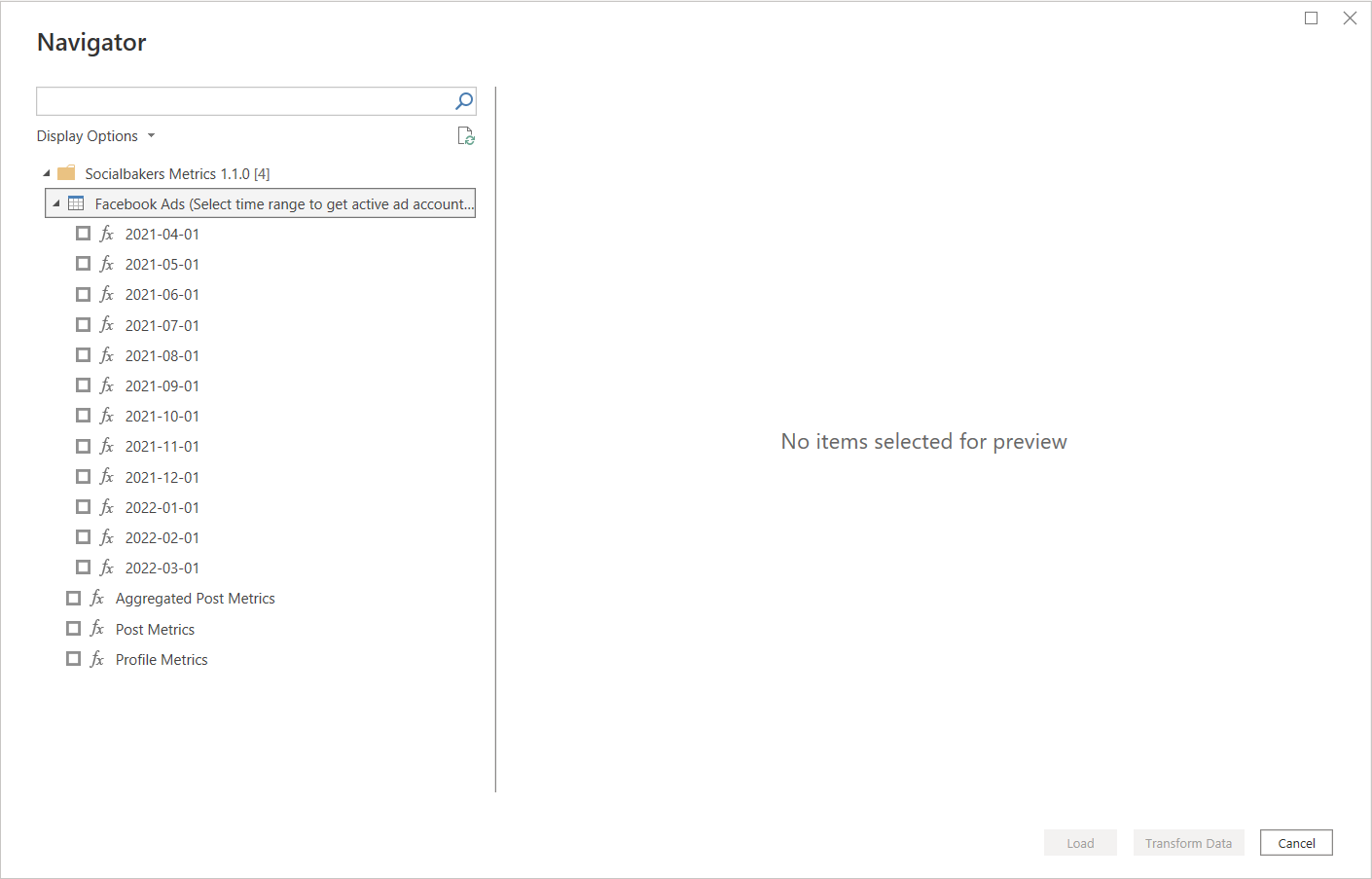
Výběrem konkrétního měsíce zužujete všechny vaše facebookové účty reklam na ty, které byly ve vybraném časovém období aktivní.
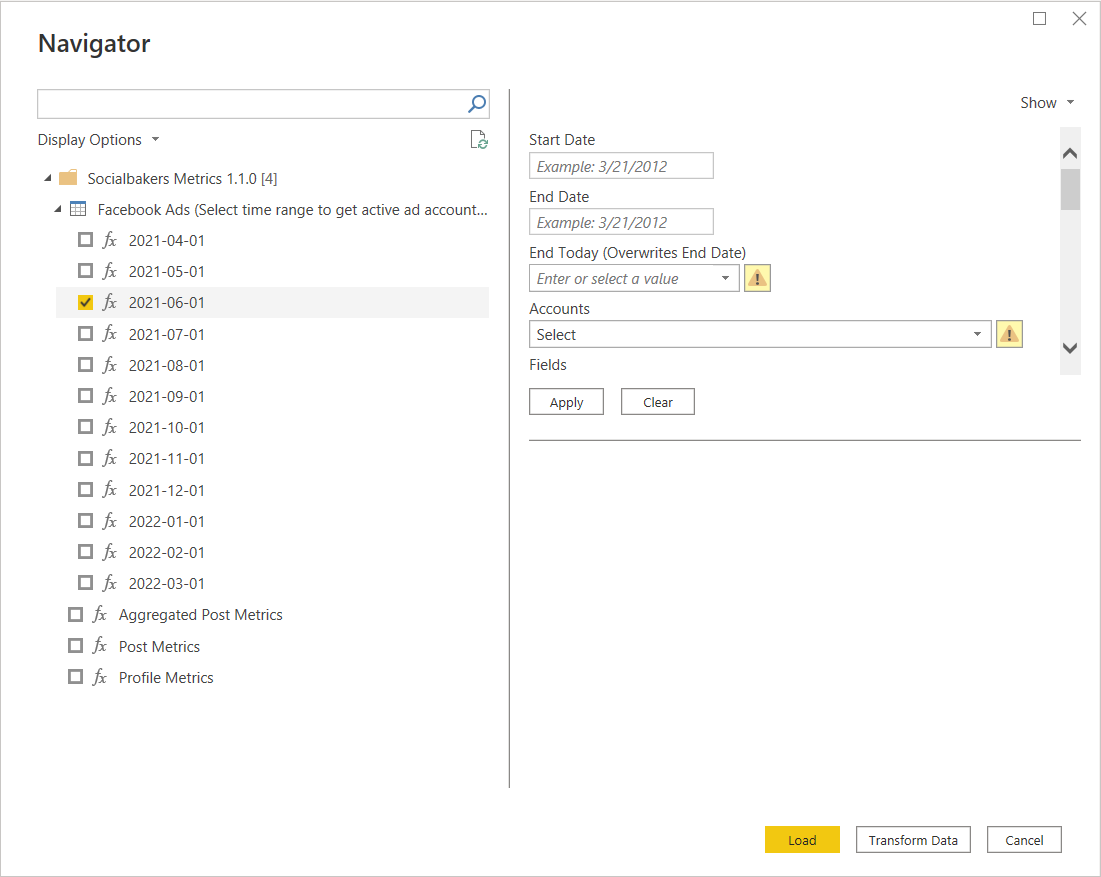
Konkrétní účty reklam můžete vybrat v části Parametry v části Účty společně s výběrem kampaní .
Řešení problému
Pokud dojde k nějaké chybě, projděte si dokumentaci a ujistěte se, že používáte pokyny k rozhraní API.
Další pokyny
- Výběr parametru je možné vymazat výběrem možnosti Vymazat.
- Pokud je zvolena možnost Transformovat data , můžete zobrazit veškerou dokumentaci k funkcím, ze které je možné získat větší přehled o tom, co se děje za obrazovkou.